大家好,我是逆水。今天为大家讲解弯曲、旋转楼梯。
我们创建一个圆柱体,为它添加一个弯曲命令。我们可以看它的参数有角度、方向、轴,三维编辑弯曲、扭曲、倾斜等等,它们都有相似的地方。
角度就是上下截面延伸的夹角,
角度的正负代表方向的不同,
方向就代表弯曲的方向,参数要么不改,要么就为90或者-90。
再往下就是一个弯曲轴,对于物体来讲,或者一个组的对象来讲,那么它的弯曲以不扭曲为原则。
限制表示这个物体或者组哪些受弯曲的影响。比如限制为上限和下限,对于但物体来讲,就是以轴心为参照。
比如点击限制,上限和下限分别设置一个数据,我们上限设置为50,看到图,
就代表0向上50mm弯曲90°的效果。
如果觉得不够圆滑,可以返回设置分段数,就变得圆滑了,
下限可以理解为轴心0向下的部分,设置-50,
就发现圆柱不弯了,是因为目前来讲,轴心向下没有,要么提前更改轴心,
要么把弯曲的三角号展开,选择Gizmo或者中心就可以,
然后调整轴心,
现在看到前视图,轴心在弯曲的位置,往下就是-50的单位完成90°的弯曲,其余的地方不变。
当取消Gizmo,它的轴心就改变了。
这是变换的轴心。
我们理解了弯曲之后,我们可以制作一个实例,旋转楼梯。
我们在顶视图中做一个简单的楼梯,按1键更改参数,长度2000,宽度300,高度150,
在顶视图中做一个圆柱,按数字1键更改参数,半径为10,高度为700,
我们将它进行对齐,将它居中,圆柱的下方为最小,长方体的上方最大。
然后按Ctrl加A全选,再按阵列。
再修改阵列的参数,
这样就可以看到制作的部分楼梯,
我们再制作一个圆柱体,半径为25,高度为3000,
高度分段为50,单击弯曲,设置参数,
不够的话,把长度可以增加一下,
在各个视图中位置进行调整,
设置完之后,我们将它们框选进行复制,框选的时候会发现台阶也被框选了,我们可以单击窗口交叉,
再进行框选,
按住Shift,单击移动,
现在可以全选,单击弯曲,线调一个角度,再调轴点击X轴,然后设置方向,
这就是旋转的楼梯。
那么今天呢,就给大家分享到这里,如果你觉得文章对你有帮助,希望将网站分享给你的朋友。感谢大家支持!
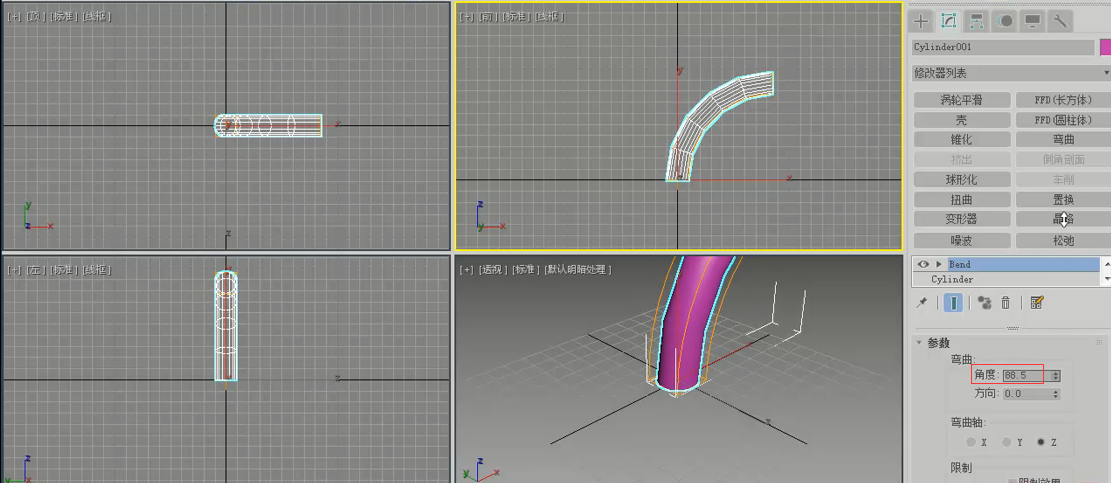

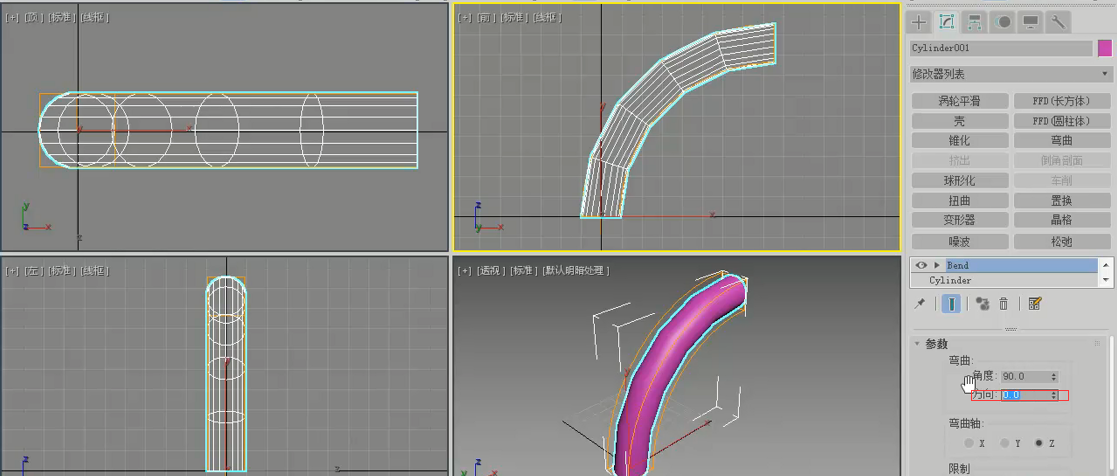

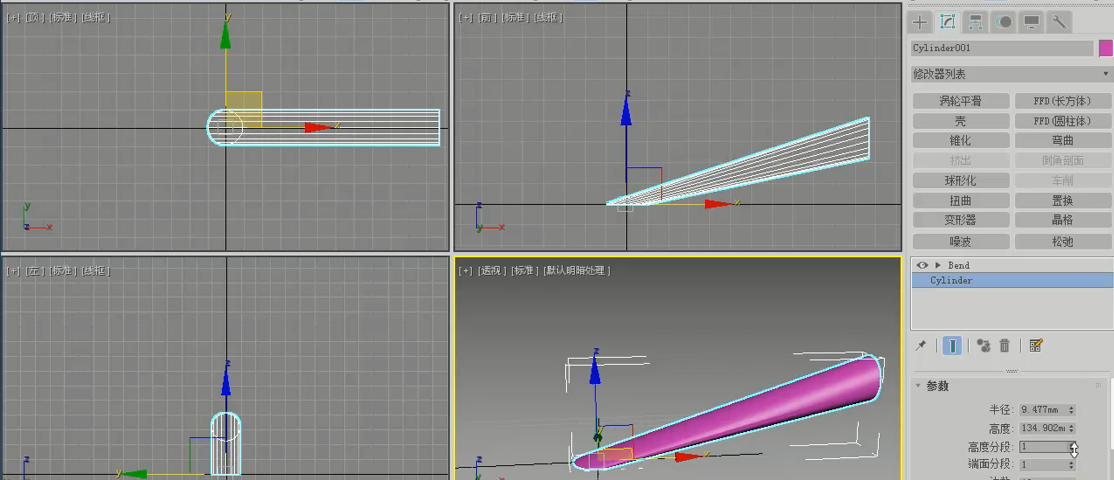
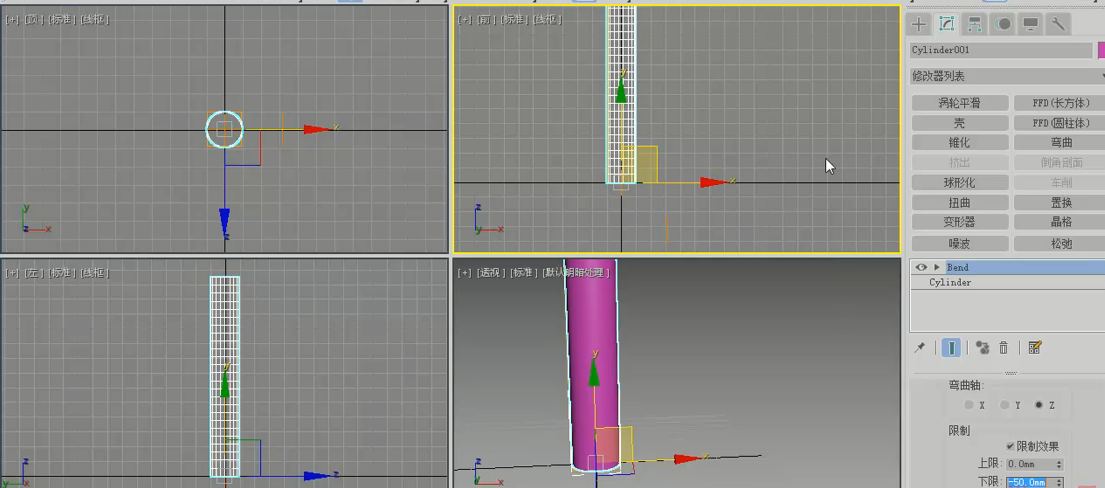
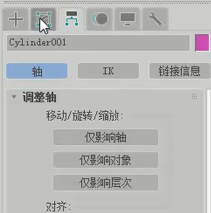

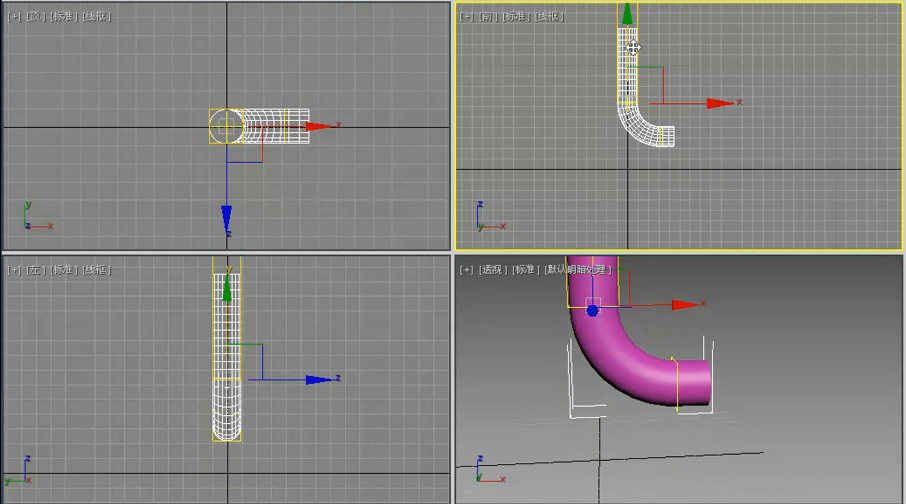


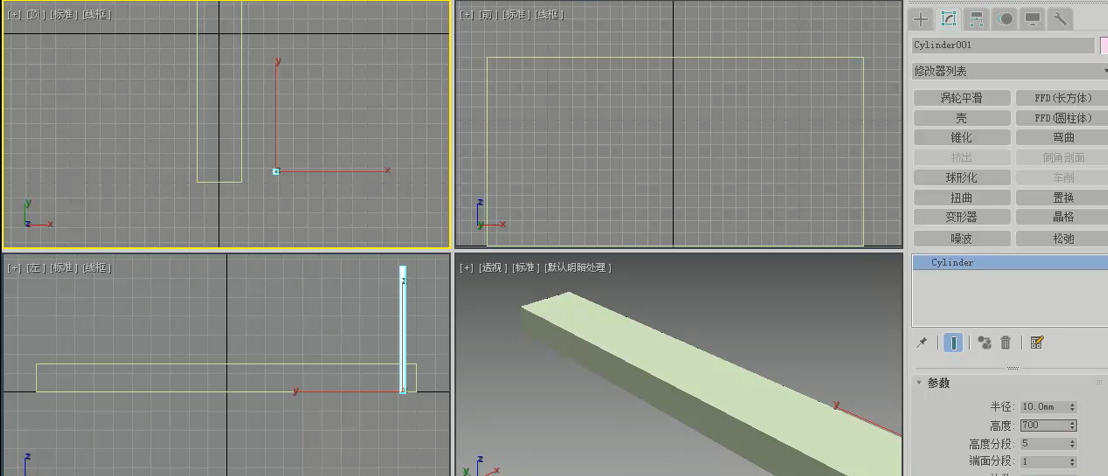



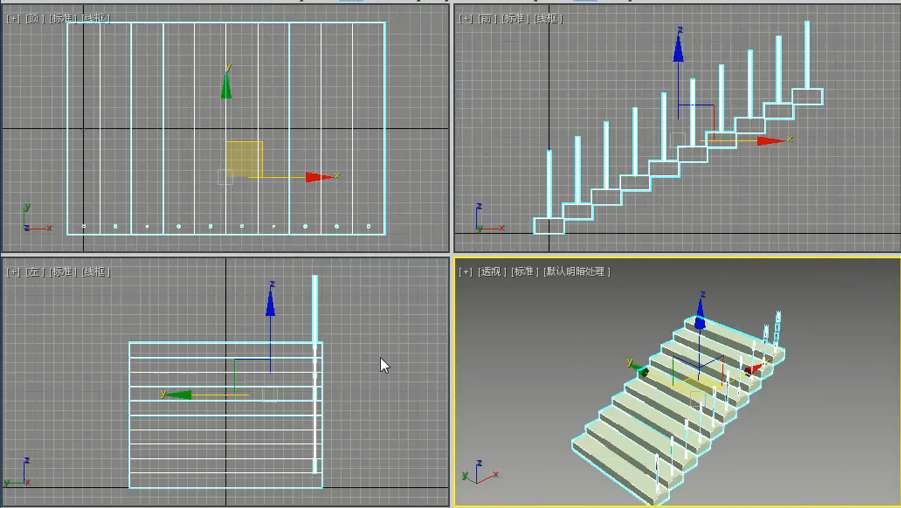


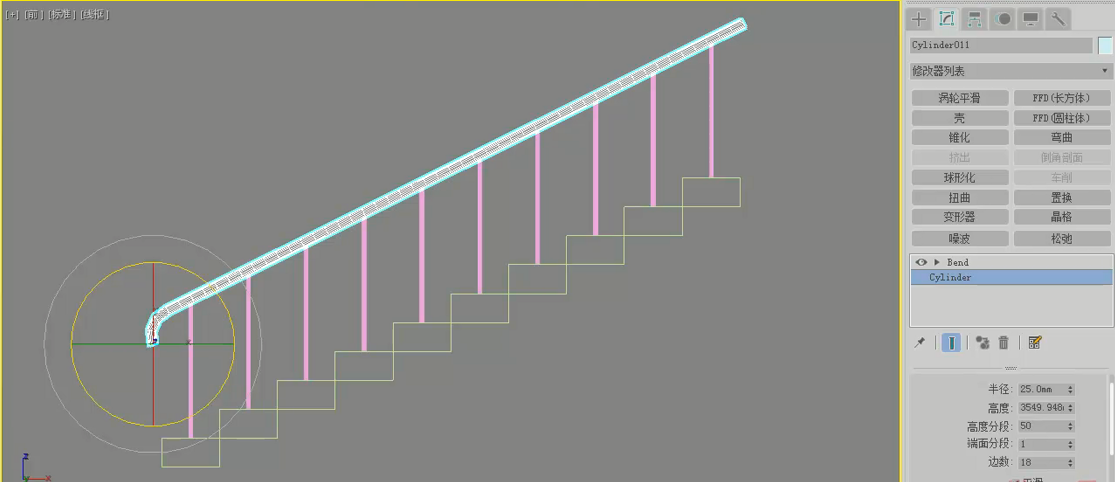
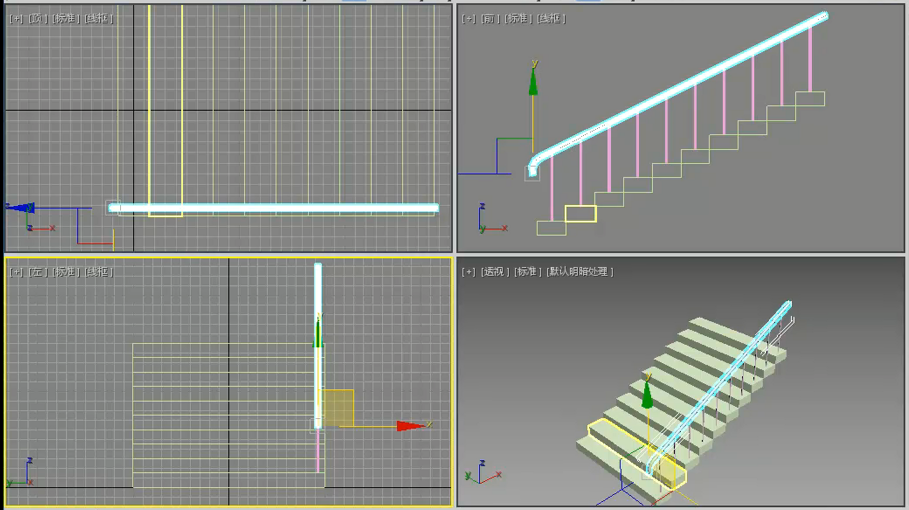
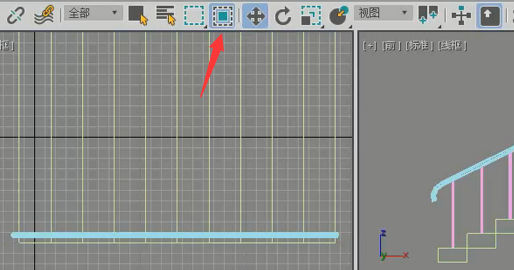
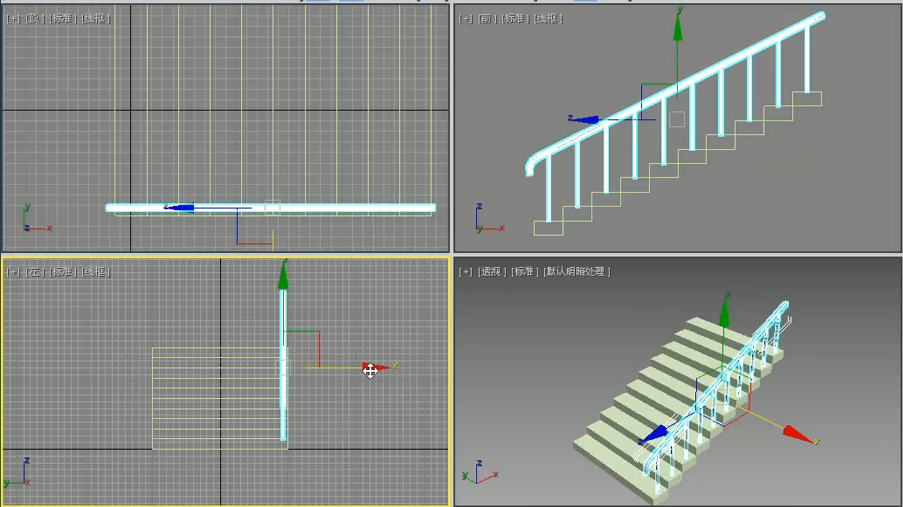
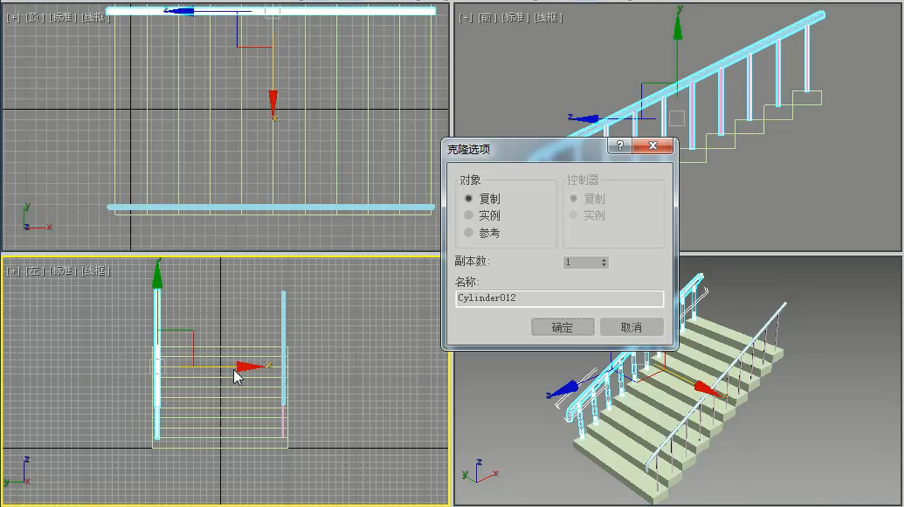







请先 !